
Isi kandungan:
- Langkah 1: Klik pada Kekunci yang Mempunyai Kaca Pembesar di atasnya dan Cari Ikon Ini dan Klik
- Langkah 2: Anda Kamera Chromebook Sepertinya Ini. Sekiranya Nampaknya Seperti Itu, Anda Sampai Lagi
- Langkah 3: Klik pada Ikon Ini di Sudut
- Langkah 4: Apabila Anda Mengeklik Ikon, Ini Akan Muncul
- Langkah 5: Setelah Anda Memilih Mod Anda, Klik Ikon Sekali Lagi, dan Mod Akan Pergi. Seterusnya, Anda Akan Melihat Bar Ini di Bahagian Bawah Kamera. Klik pada Butang Ini
- Langkah 6: Klik pada Ikon Ini
- Langkah 7: Klik pada Gambar. Kemudian Klik pada Ikon Ini
- Langkah 8: Klik pada Butang Ini di Fail Anda
- Langkah 9: Pergi ke Akaun YouTube Anda dan Tukar Gambar Profil Anda ke Gambar yang Baru Anda Ambil
- Pengarang John Day [email protected].
- Public 2024-01-30 11:07.
- Diubah suai terakhir 2025-01-23 15:00.

Hai semua! Ini adalah Gamer Bro Cinema, dan hari ini, kami akan mengajar anda bagaimana membuat gambar profil YouTube yang hebat untuk saluran YouTube anda! Gambar profil seperti ini hanya boleh dilakukan di Chromebook. Mari kita mulakan!
Langkah 1: Klik pada Kekunci yang Mempunyai Kaca Pembesar di atasnya dan Cari Ikon Ini dan Klik
Anda tidak boleh mengambil gambar diri anda tanpa kamera, bukan? Nah, ikon ini membawa anda ke kamera. Jadi, klik pada ikon ini dan anda berada di sana!
Langkah 2: Anda Kamera Chromebook Sepertinya Ini. Sekiranya Nampaknya Seperti Itu, Anda Sampai Lagi
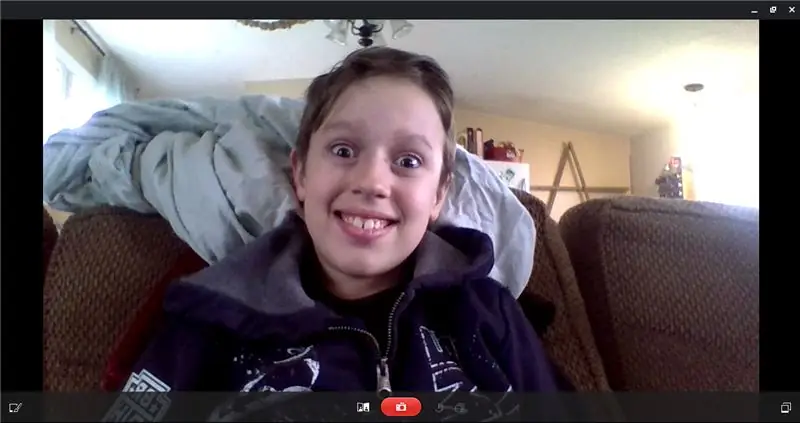
By the way, itu saya, Joel dari Gamer Bro Cinema. Akulah yang menjadikan Instructable ini. Kamera anda tidak boleh memakainya, hanya untuk anda perhatikan. Seharusnya anda memakainya atau apa sahaja yang ditunjukkan oleh kamera anda. Ok, mari kita teruskan.
Langkah 3: Klik pada Ikon Ini di Sudut
Saya yakin anda tertanya-tanya. Apakah yang dilakukan oleh ikon ini? Saya kelihatan tidak berguna. Saya tahu. Tetapi tidak. Tunggu dan lihat sahaja.
Langkah 4: Apabila Anda Mengeklik Ikon, Ini Akan Muncul


Seperti dalam tajuk, apabila anda mengklik ikon itu, ini akan muncul. Perkara yang akan muncul adalah gambar pertama. Anda juga mempunyai bar bergerak di bahagian bawah yang boleh anda gunakan. Bar bergerak adalah gambar kedua. Terdapat juga mod biasa. Itulah gambar ketiga.
Langkah 5: Setelah Anda Memilih Mod Anda, Klik Ikon Sekali Lagi, dan Mod Akan Pergi. Seterusnya, Anda Akan Melihat Bar Ini di Bahagian Bawah Kamera. Klik pada Butang Ini
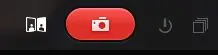
Sekiranya anda mengklik butang merah ini, ia akan mengambil gambar anda. Tahniah! Anda mengambil gambar anda! Langkah seterusnya!
Langkah 6: Klik pada Ikon Ini
Sekiranya anda mengklik ikon ini, ia akan membawa anda ke semua gambar yang telah anda ambil. Klik pada ikon itu.
Langkah 7: Klik pada Gambar. Kemudian Klik pada Ikon Ini

Jadi pertama, klik pada gambar. Kemudian klik pada ikon itu, dan ia akan membawa anda ke fail anda!
Langkah 8: Klik pada Butang Ini di Fail Anda
Apabila anda mengklik butang ini, gambar anda akan dimuat ke dalam fail muat turun anda! Sekarang untuk langkah terakhir ……
Langkah 9: Pergi ke Akaun YouTube Anda dan Tukar Gambar Profil Anda ke Gambar yang Baru Anda Ambil

Langkah terakhir ……… ubah gambar profil anda! Tahniah! Anda telah menukar gambar profil anda! Selamat mencuba! Ini adalah Gamer Bro Cinema! Saya harap anda belajar sesuatu! Selamat mencuba gambar profil baru anda!
Pawagam Gamer Bro keluar!
SERTAI ARMY BRO !!!!!!!!!
Disyorkan:
Hebat hingga Hebat: Ganti Bunyi Penggera Mekanikal: 8 Langkah (dengan Gambar)

Hebat hingga Hebat: Ganti Suara Penggera Mekanikal: Dengan harapan dapat mengurangkan penggunaan telefon pintar lewat malam, saya mendapat jam penggera vintaj di sebelah katil saya. Jam balik mekanikal yang indah ini hanya mempunyai satu masalah: bunyi penggera yang sangat mengerikan. (Saksikan video pertama di atas.) Tidak hairanlah jam ini
Muzik Reaktif Cahaya -- Cara Membuat Muzik Reaktif Cahaya Muzik Super Sederhana untuk Membuat Desktop Hebat .: 5 Langkah (dengan Gambar)

Muzik Reaktif Cahaya || Cara Membuat Muzik Reaktif Cahaya Muzik Super Sederhana untuk Membuat Desktop Yang Hebat: Hai apa lagi, Hari ini kita akan membina projek yang sangat menarik. Hari ini kita akan membina cahaya reaktif muzik. Led akan mengubah kecerahannya mengikut bass yang sebenarnya merupakan isyarat audio frekuensi rendah. Ia sangat mudah untuk dibina. Kami akan
Cara Menghubungkan DeLorme Earthmate GPS LT-20 ke Google Earth anda untuk Peta Penjejakan GPS yang Hebat: 5 Langkah

Cara Menghubungkan DeLorme Earthmate GPS LT-20 ke Google Earth Anda untuk Peta Penjejakan GPS yang Hebat: Saya akan menunjukkan kepada anda cara menyambungkan peranti GPS ke program Google Earth yang popular, tanpa menggunakan Google Earth Plus. Saya tidak mempunyai anggaran yang besar sehingga saya dapat menjamin bahawa ini semurah mungkin
Cara Membuat Firefox Nampak Hebat dan Hebat Percuma .. Sequil: 4 Langkah

Cara Membuat Firefox Nampak Hebat dan Hebat Percuma …….. Sequil: Helo semua. Instruksional ini adalah sekuel yang lebih kecil daripada instruksional Firefox pertama saya yang merupakan salah satu cara firefox paling popular di web. Hari ini saya akan memperkenalkan anda kepada tiga: (tambahan baru dan hebat untuk firefox. Sekiranya anda tidak mempunyai firefox
Gear Bergerak Hebat Dikendalikan oleh Butang Hebat (Akan Dilanjutkan): 9 Langkah

Alat Gerakan Hebat Dikendalikan oleh Butang Hebat (Akan Diteruskan): Reka bentuk permainan fizikal / elektronik untuk UCLA Design Media Arts dengan Eddo Stern. Pengajaran ini tidak lengkap. Projek ini masih dalam proses
